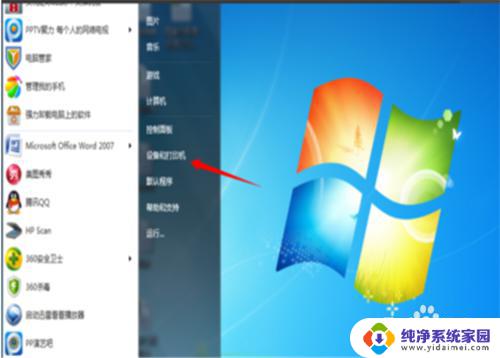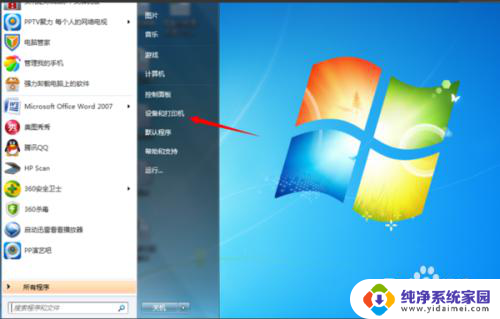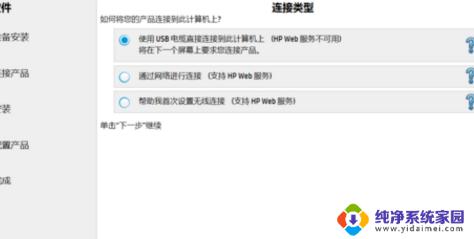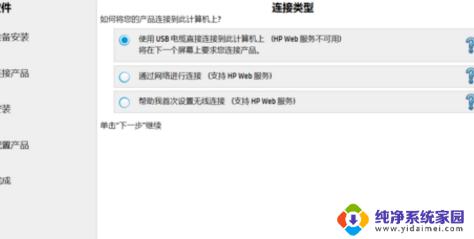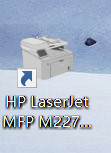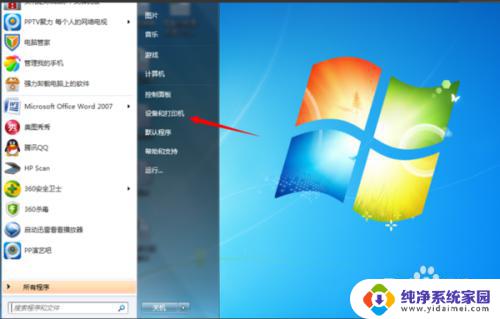惠普m1136打印机可以扫描吗 惠普m1136怎么设置扫描功能
惠普m1136打印机可以扫描吗,惠普M1136打印机是一款功能强大的多功能设备,除了打印功能外,它还具备扫描功能,通过扫描功能,我们可以将纸质文件转化为电子文档,方便保存和传输。惠普M1136打印机如何设置扫描功能呢?在使用前我们需要确保已经安装了惠普的驱动程序和相关软件。接下来我们可以通过操作面板上的按钮或者在电脑上打开惠普的扫描软件来进行设置和操作。扫描功能的设置相对简单,只需按照软件提示进行选择扫描类型、目标存储位置和扫描分辨率等参数即可。惠普M1136打印机的扫描功能为我们提供了便捷的文档处理方式,让我们能够更加高效地管理和利用纸质文件。
步骤如下:
1.首先我们需要连接打印机,然后点击电脑左下角“开始”按钮。然后在开始栏右侧有一个“设备和打印机”,点击打开“设备和打印机”就可以了,这就是这一步的操作的。
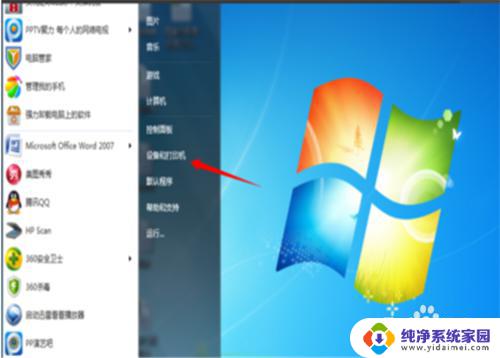
2.点击打开“设备和打印机”。然后选择设备,找到“惠普m1136”。这时候电脑桌面上会出现一个图标HPscan,就是“惠普扫描”,跟着小编一起来学习是不是非常简单。

3.打开打印机的复印盖板,把需要扫描的文件放在里面,然后盖好盖板,注意要把盖板盖实。然后点击这个图标“HPscan”,还剩下最后一步的操作了,大家一定要跟紧小编的步伐。
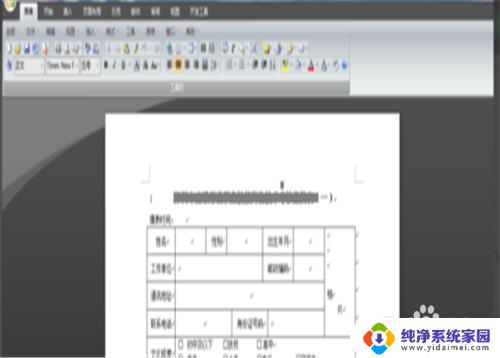
4.最后一步也是非常重要的一步,我们只需要选择“照片到文件”。然后我们点击右下角“扫描”就可以了,怎么样?跟着小编起来学习是不是非常简单,一点压力也没有呢。
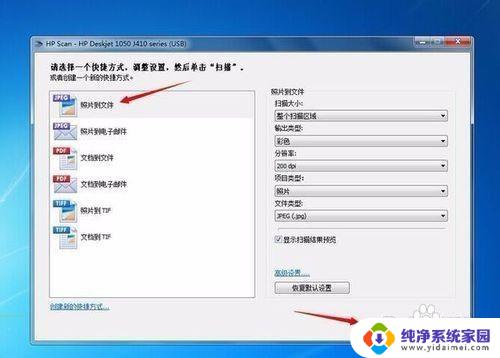
以上便是关于惠普m1136打印机是否具备扫描功能的全部内容,如果您遇到了这种现象,不妨可以尝试根据小编所提供的方法进行解决,希望这能够对您有所帮助。